So trimmen Sie ein Video unter Windows 10 beiläufig oder Bild für Bild
Videokünstler neigen dazu, Videos nach der Aufnahme zu trimmen. Und durch Trimmen von Clips können Sie sie kürzen oder unerwünschte Teile entfernen. Auch beim Trimmen eines Videos unter Windows 10 mit verschiedenen Tools gibt es Unterschiede. Einige Tools können ein Video sehr beiläufig schneiden, Sie können einfach die Länge kürzen. Im Gegenteil, einige Tools können Ihnen helfen, ein Video Bild für Bild zu trimmen, um das Bild und die Länge so zu gestalten, wie Sie es möchten. Vor diesem Hintergrund erfahren Sie, wie Sie Videos unter Windows 10 per Windows-Standard und einem alternativen professionellen Tool trimmen.
Guide-Liste
Teil 1: Die Standardmethode zum Trimmen von Videos unter Windows 10 über Fotos Teil 2: Das professionelle Tool zum Trimmen von Videos unter Windows 10 Teil 3: Häufig gestellte Fragen zum Trimmen von Videos unter Windows 10Teil 1: Die Standardmethode zum Trimmen von Videos unter Windows 10 über Fotos
Wenn Sie einen Computer mit einer aktualisierten Version wie Windows 10 besitzen, ist die Videobearbeitung einfacher zugänglich. Sie müssen keine Anwendung oder einen Videoeditor herunterladen, um Ihre Anforderungen an die Videobearbeitung zu erfüllen. Darüber hinaus können Sie Videos unter Windows 10 zuschneiden, indem Sie die Datei über Fotos öffnen. Obwohl es nur für das Organisieren und Anzeigen von Mediendateien bekannt ist, erweitert dieses integrierte Programm seine Funktionen, einschließlich Teilen, Trimmen, Anwenden von Text, Filtern und 3D-Effekten. Das Beste an der Verwendung von Fotos zum Zuschneiden eines Videos unter Windows 10 ist, dass die Ausgabe automatisch gespeichert wird, wenn Sie das Programm versehentlich schließen. Hier sind weitere Fotos-Funktionen, die Sie kennen sollten:
Merkmale:
1. Schneiden Sie Videos effektiv zu, während Sie die Videoqualität beibehalten.
2. Ermöglichen Sie Benutzern, ihren Videos Kommentare hinzuzufügen.
3. Unterstützen Sie das Entfernen der schwarzen Teile und das Ändern des Seitenverhältnisses.
4. Eine unkomplizierte, aber professionelle Benutzeroberfläche, die sowohl für Anfänger als auch für Profis geeignet ist.
Schritt 1.Öffnen Sie die Fotos-App, indem Sie im „Start“-Menü danach suchen. Klicken Sie im oberen Menü der Benutzeroberfläche auf die Schaltfläche „Video-Editor“. Klicken Sie dann auf die Schaltfläche „Neues Videoprojekt“, um ein neues Projekt zu erstellen. In einem Popup werden Sie aufgefordert, die Datei umzubenennen. Sie können dies jedoch überspringen und später tun.
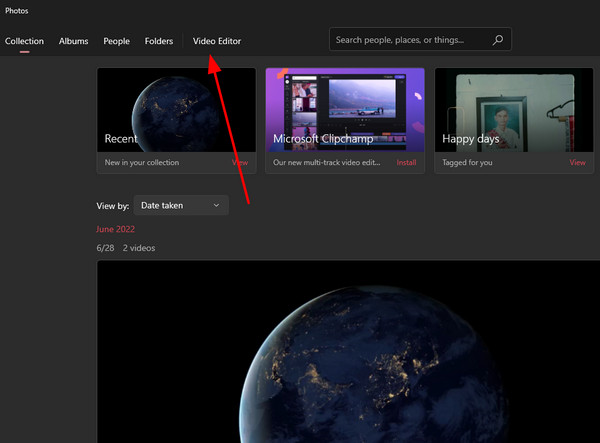
Schritt 2.Klicken Sie auf die Schaltfläche Hinzufügen und wählen Sie die Quelle aus, von der Sie den Videoclip erhalten möchten. Ziehen Sie den Clip nach dem erfolgreichen Hochladen auf die Timeline unter Ihrem Bildschirm. Die Bearbeitungsfunktionen werden angezeigt, sobald die Aktion ausgeführt wurde.
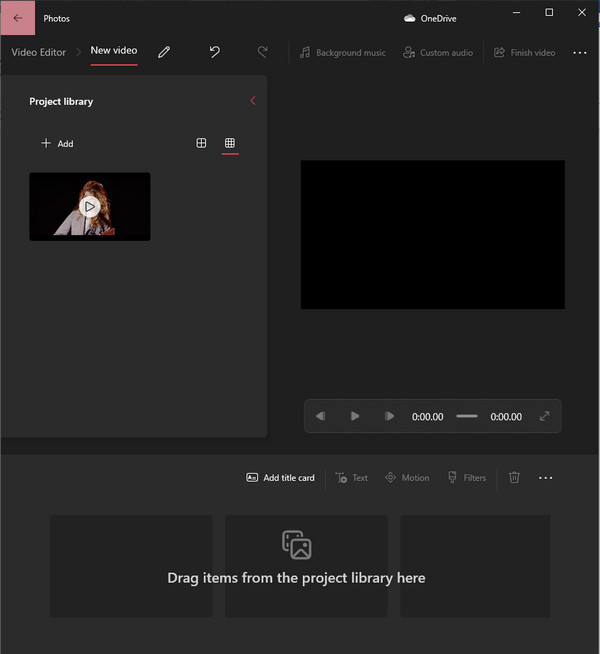
Schritt 3.Klicken Sie auf die Schaltfläche Trimmen, um fortzufahren. Bewegen oder gleiten Sie den Videoparameter, um die unerwünschten Teile des Clips zu trimmen. Sie können die Videolänge oder -dauer im rechten Bereich der Benutzeroberfläche verfolgen. Darüber hinaus können Sie das Video mit den im oberen Menü enthaltenen Funktionen wie Text, Bewegung, 3D-Effekte usw. bearbeiten. Klicken Sie auf die Schaltfläche Fertig, um zum Hauptmenü zurückzukehren.
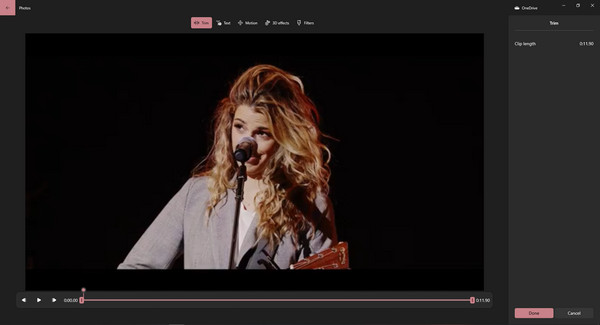
Schritt 4.Um die endgültige Ausgabe zu exportieren, klicken Sie oben rechts auf die Schaltfläche Video fertig stellen. Wählen Sie die gewünschte Videoqualität und klicken Sie dann auf die Schaltfläche „Exportieren“, um fortzufahren. Sie können das Programm auch verlassen und es speichert den Clip unter Mein Videoprojekt.
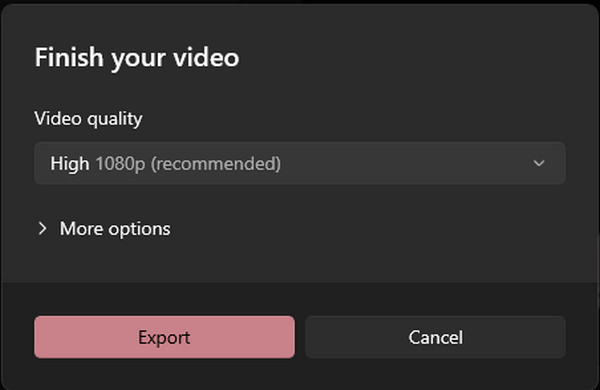
Die Fotos-App ist eine großartige Möglichkeit, Videos unter Windows 10 kostenlos zu trimmen, aber sie erlaubt nicht das Schneiden von Clips Bild für Bild. Außerdem kann es keine anderen Videoformate wie AVI oder WebM unterstützen.
Teil 2: Das professionelle Tool zum Trimmen von Videos unter Windows 10
Alternativ ist das Trimmen eines Videos unter Windows 10 einfacher AnyRec Video Converter. Die Software umfasst alle Videobearbeitungsfunktionen, insbesondere die Trimmoption. Der Video Trimmer unterstützt das Schneiden von Clips mit Segment hinzufügen, um Clips zu trimmen, sie mit den Funktionen Einblenden und Ausblenden zusammenzuführen und die Ausgabe in hoher Qualität zu speichern. Darüber hinaus können Sie die Ausgabeeinstellungen konfigurieren, in denen Sie den Video-Encoder, die Qualität, die Bildrate, die Auflösung und mehr ändern können. AnyRec Video Converter ist unter Windows und macOS verfügbar.

Schneiden Sie Videos unter Windows 10 professionell mit vier Möglichkeiten zum Schneiden unerwünschter Teile.
Bieten Sie eine intuitive Benutzeroberfläche mit Tools, einschließlich Video-Enhancer, Wasserzeichen-Entferner, Farbkorrektur usw.
Ermöglichen Sie Benutzern, das Ausgabeformat in MOV, MP4, AVI, WMV, MKV und GIF mit 60 FPS zu ändern.
Die beste Lösung für hochwertige Konvertierung, Komprimierung, GIF-Erstellung und Audiosynchronisierung.
100% Sicher
100% Sicher
Schritt 1.Starten Sie „AnyRec Video Converter“ auf Ihrem Computer, nachdem Sie die Software zum Zuschneiden von Videos unter Windows 10 heruntergeladen und installiert haben. Gehen Sie zum Menü „Toolbox“ und klicken Sie auf die Schaltfläche „Video Trimmer“. Öffnen Sie den Ordner Ihres Geräts, indem Sie auf die Schaltfläche „Hinzufügen“ klicken, und suchen Sie nach dem Videoclip, den Sie bearbeiten möchten.

Schritt 2.Nachdem Sie den Clip hochgeladen haben, können Sie das Video zuschneiden, indem Sie die orangefarbene Zeitleiste verschieben. Eine weitere empfohlene Option zum Zuschneiden besteht darin, den Start- und Endteilen eine bestimmte Videodauer zuzuweisen, um die Teile zu entfernen. Die Verwendung der Funktionen „Einblenden“ und „Ausblenden“ trägt dazu bei, dass das Video fließende Übergänge aufweist.

Schritt 3.Um zu den erweiterten Einstellungen zu gelangen, wählen Sie im unteren Teil der Benutzeroberfläche das Menü „Ausgabe“. Im kleineren Fenster finden Sie Videoeinstellungen wie Format, Auflösung, Bildrate, Encoder und Audioeinstellungen. Klicken Sie auf die Schaltfläche „OK“, um die Änderungen zu bestätigen.
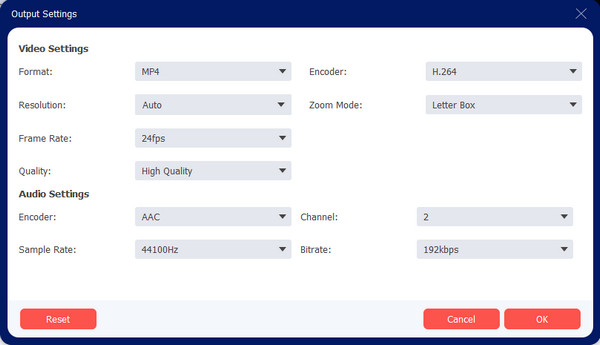
Schritt 4.Wählen Sie abschließend im Menü „Speichern unter“ unter „Ausgabe“ den angegebenen Ordnerpfad für die Ausgabe aus. Sie können das Video bei Bedarf auch umbenennen. Klicken Sie auf die Schaltfläche „Exportieren“, um den zugeschnittenen Clip zu verarbeiten.

Tipps
Sie können ein Video bearbeiten und zuschneiden, selbst wenn Sie es konvertieren, komprimieren oder verbessern. Sie finden den Video-Trimmer, indem Sie auf die Schaltfläche „Ausschneiden“ mit dem Scherensymbol klicken.
Teil 3: Häufig gestellte Fragen zum Trimmen von Videos unter Windows 10
-
1. Was ist das beste Online-Tool, um ein Video unter Windows 10 ohne Wasserzeichen zu trimmen?
Viele im Netz Video-Trimmer sind kostenlos erhältlich, aber die Mehrheit wendet ein unerwünschtes Wasserzeichen an. Sie können Kapwing ausprobieren Schneiden Sie ein Video unter Windows 10 oder 11 ohne Wasserzeichen in der Ausgabe. Der webbasierte Videoeditor bietet professionelle Funktionen, darunter Übergänge, Chroma Key und mehr. Stellen Sie sicher, dass Sie eine stabile Internetverbindung haben, während Sie Kapwing verwenden.
-
2. Verringert das Zuschneiden meines Videos unter Windows 10 die Videoqualität?
Nein. Das Zuschneiden von Videos führt in den meisten Fällen nicht zu einer geringeren Videoqualität. Es gibt keine wesentliche Qualitätsminderung, wenn Sie einige Teile eines Videoclips entfernen. Die Hauptfaktoren, die die Videoqualität beeinflussen, sind Bitrate, Auflösung und Bildgröße.
-
3. Wie schneide ich ein Video auf dem Mac?
Der beste Weg, ein Video auf dem Mac zu schneiden, ist die Verwendung von iMovie. Es ist der integrierte Video-Editor für Apple-Benutzer. Um ein Video zu bearbeiten, öffnen Sie iMovie auf Ihrem Computer und importieren Sie die Videodatei. Passen Sie die Start- und Endpunkte an, indem Sie die Clip-Timeline verschieben. Bearbeiten Sie den Rest des Videoclips und Exportieren Sie iMovie-Videos in MP4 und andere Formate.
Abschluss
Nachdem Sie gelernt haben, wie man ein Video unter Windows 10 zuschneidet, können Sie die Fotos-App kostenlos nutzen, wenn Sie ein Video bearbeiten müssen. Aber in jedem Fall sind Sie mit dem Standard-Videoeditor nicht zufrieden, AnyRec Video Converter hilft Ihnen, Mediendateien professionell zu bearbeiten, Videos zu erstellen und diese durch eine einfachere Navigation aufzuwerten. Testen Sie die kostenlose Testversion des besten alternativen Video-Editors!
100% Sicher
100% Sicher
